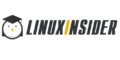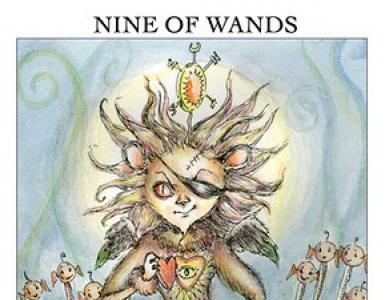Можно ли подключить интернет к телевизору. Способ подключения по кабелю
В этой статье, я постараюсь ответить на два вопроса, которые скорее всего возникают при желании подключить телевизор к интернету, и когда у вас этот самый интернет еще не проведен. Разберемся, какой интернет подключить для Smart TV, если вы не планируете устанавливать роутер, и какой роутер подойдет для телевизора, если все таки собираетесь устанавливать 🙂 .
Если вы планируете подключить интернет только к Smart TV, то я советую вам все таки купить и установить маршрутизатор. Даже, если вы планируете пользоваться интернетом только на телевизоре. У вас все ровно со временем появляться другие устройства, которые вы захотите подключить к интернету, в том числе и по Wi-Fi. Да и телевизор сможете подключить по беспроводной сети (если в нем есть такая возможность) . А так, придется тянуть кабель.
Значит, решили вы подключать свой ТВ к интернету. Если у вас уже проведен интернет, и стоит маршрутизатор, то вы можете подключится , или (если в вашем телевизоре есть Wi-Fi) .
Если у вас только проведен кабель, а роутера нет, то вы можете либо купить и настроить роутер, и уже через него подключится, либо подключить кабель от провайдера сразу в телевизор. В сетевой разъем, который точно должен быть, если есть функция Smart TV. Но, при прямом подключении, интернет может не заработать. Я об этом писал в статье “ “.
Подключаем интернет для Smart TV
Как вы уже поняли, при прямом подключении кабеля от интернет-провайдера к телевизору, интернет может не работать. Поэтому, если вы не планируете устанавливать маршрутизатор, то вам нужно выбрать провайдера, который предоставляет интернет по технологии Динамический IP , и желательно, который не делает привязку по MAC адресу (если провайдер использует PPPoE, L2TP и т. п., то такое подключение на ТВ вы не настроите) . В противном случае, у вас могут возникнуть проблемы с настройкой интернет соединения на телевизоре. Об этих проблемах я писал в статье, ссылку на которую давал выше.
Но, установка маршрутизатора должна решить эти проблемы. Это как вариант.
Если же вы планируете сразу устанавливать роутер, то не стоит выбирать провайдера по технологии подключения. Лучше обратите внимание на отзывы, цены, и другие более важные параметры.
Думаю, что с этим разобрались.
Какой роутер подойдет для телевизора?
Честно говоря, глупый вопрос. Для телевизора не нужно выбирать какое-то специальное сетевое оборудование. Задача любого роутера, это раздавать интернет по кабелю, и по Wi-Fi. А телевизору абсолютно все ровно, к какому маршрутизатору вы его подключаете.
Телевизор все больше становится развлекательным центром, на большом экране которого можно детально рассмотреть все фото из компьютера или другого мобильного устройства, локальной сети или интернета. А просмотр фильма в HD-качестве может заменить поход в кинотеатр.
Потому все больше современных телевизоров могут подключаться к Интернету по Wi-Fi, благодаря встроенному в них модулю. Но даже если в телевизоре нет такого встроенного устройства – не проблема. Сейчас появилось достаточное количество универсальных WiFi адаптеров для телевизора, с помощью которых доступны все вышеперечисленные возможности без использования дополнительных проводов.
Но как правильно выбрать Wi-Fi адаптер для телевизора и что это такое вообще? Наша статья описывает основные параметры, учитывать которые необходимо, выбирая адаптер Wi-Fi.
Wi-Fi адаптер - это…
Wi-Fi адаптер или беспроводной адаптер - это устройство для подключения телевизора к беспроводной сети. Если в Вашем телевизоре не предусмотрен встроенный Wi-Fi, но присутствует функция Smart TV, в большинстве случаев он должен поддерживать внешние Wi-Fi адаптеры. Найти этому подтверждение можно в меню телевизора или инструкции к нему.
Для чего он нужен?
Wi-Fi адаптер предназначен для беспроводного приема фильмов, аудио и фото из сети Интернет, компьютера, смартфона, планшета и т.д. для воспроизведения этого мультимедиа на большом экране.
С помощью Wi-Fi адаптера можно быстро синхронизировать Ваш телевизор и другое устройство. Это дает возможность настроить локальную сеть между ПК и телевизором, без использования проводов и на большом расстоянии.
Вы можете одновременно работать на компьютере и передавать медиаконтент на телевизор, а также использовать его как второй экран без применения маршрутизатора.
Марки высококачественных устройств (адаптеров)
Сейчас популярными и качественными являются следующие беспроводные адаптеры:





- Toshiba WLM-20U2. Интегрирует телевизор в домашнюю локальную сеть и обеспечивает доступ ко многим телевиджетам.

Как выбрать Wi-Fi USB адаптер для телевизора
Обычный Wi-Fi USB адаптер выглядит как флеш-накопитель и подключается в один из USB разъемов телевизора. Но наличие USB порта не означает, что теперь можно купить любой адаптер и подключить его. Если в телевизоре нет нужный драйверов, этот адаптер он не увидит. Потому, чтобы не ошибиться, выбирайте адаптер, который идет к конкретному производителю телевизора. Но иногда цену они имеют достаточно большую.
Обращаем внимание
В зависимости от портов на телевизоре, можно купить Wi-Fi адаптер с разным выходом: USB, PCMCIA или HDMI. PCMCIA WI-FI адаптер – устаревший вариант, так как новые телевизоры выпускают без этого разъема. Но если у Вас есть такой выход, и телевизор может настраиваться для подключения к интернету, то выбирайте его.
Телевизоры моделей Philips, Panasonic, Samsung, Sharp, LG, Сони и Toshibaмогут не работать с обычными Wi-Fi USB адаптерами, которые подходят к ноутбукам. Зачастую они их просто не видят. И другого выхода не остается, как покупать USB адаптер от фирмы-производителя телевизора.
Для телевизоров других марок подойдут альтернативные адаптеры c разъемом HDMI, например Stream TV DIB-200. Его особенность – высокая скорость передачи и питание от USB-порта телевизора или внешнего блока.

Совместимость адаптера с ТВ
При выборе Wi-Fi адаптера обязательно проверяйте его совместимость с телевизором. На самом адаптере зачастую пишут совместимые модели или целые марки (например, Samsung, LGSeries 5 и т.д.).
Но что будет, если рискнуть и купить не фирменный адаптер? Потому что фирменные стоят гораздо дороже, чем обычные. Но есть риск выбросить деньги на ветер, купив Wi-Fi адаптер наобум. Но если в инструкции к телевизору пометка «универсальный внешний модуль Wi-Fi», то смело покупайте любую понравившуюся модель.
Видео: Как настроить Wi Fi адаптер comfast cf-wu720n
Стандарт передачи сигнала
Также, покупая адаптер, обратите внимание на то, по какому стандарту он работает. Необходимо посмотреть на стандарты роутера, который раздает Wi-Fi, и подбирать модель с такими же данными. Сейчас существует несколько стандартов Wi-Fi. От выбранного стандарта зависит скорость передачи данных.
Самый качественный прием и передачу сигнала обеспечивает IEEE 802.11n, пропускная способность которого 300 Мбит/c:
- 802.11а - max до 54, real до 2
- 802.11b - max до 11, real до 3
- 802.11g - max до 54, real до 24
- 802.11n - max до 150, real до 50
- 802.11n - max до 300, real до 150

Но, как видно, на практике Wi-Fi адаптеры имеют более низкую пропускную способность. Это происходит из-за помех через стены и другие препятствия, а также скорость передачи зависит от количества устройств, пользующихся Wi-Fi. Потому изначально выбирайте максимальный роутер и адаптер на телевизор, чтобы обеспечить быструю передачу сигнала.
Частота работы устройств
При выборе Wi-Fi адаптера, внимательно смотрите, на какой он работает частоте. Если Ваш роутер работает на частоте 5 ГГц, а адаптер на 2.4 ГГц, то вместе они работать не будут.
Адаптеры работают на частоте 2.4 – 5 ГГц:
- 802.11a - 5 ГГц
- 802.11b - 2.4 ГГц
- 802.11g - 2.4 ГГц
- 802.11n - 2.4/5 ГГц
Мощность передатчика - стабильность работы
От мощности адаптера зависит его скорость и стабильность работы. В большой квартире лучше выбирать мощные передатчики, чтобы не получить низкое качество сигнала. Оптимальной являются модели с мощностью 17-20 дБм. Стабильное и качественное соединение в этом случае гарантировано.
Радиус действия
ВыбираяWi-Fi адаптер, учитывайте расстояние между телевизором и роутером, а вернее - дальность работы передатчика. Учитывайте то, что чем больше расстояние и количество помех на пути к сигналу, тем ниже его скорость и мощность. Даже находясь в нужной зоне действия, но имея достаточное количество препятствий, сигнал будет не очень хорошим.
Защита канала
Канал Wi-Fi должен быть защищен, так как его могут взломать и тем самым ухудшить подаваемый сигнал. Лучше покупать адаптеры с алгоритмом шифрования WPA или WPA2.
Они гарантируют защиту сети от взлома. А протокол WEP – менее надежен и уже устаревший.
Есть ли альтернативные WI-FI адаптеры для телевизоров
Те, кто не хочет покупать дорогой фирменный приемник, могут купить недорогой Wi-Fi роутер. Его нужно установить возле телевизора и с помощью сетевого кабеля подключить к нему. После этого роутер необходимо настроить в режиме моста с основным роутером, от которого будет получаться интернет.
Более сложная схема для телевизоров Самсунг – купить Wi-Fi адаптер D-Link DWA, TP-LINK TL-WN727Nv3 или Zyxel NWD2105 и прошить его.
Вшить новые идентификаторы в адаптер можно в операционной системе Ubuntu Linux. Другие ОС не подходят, так как могут испортить адаптер.
Для прошивки передатчика нужно:
- закачать ISO образ операционной системы Ubuntu;
- записать закачанный образ на съемный носитель;
- загрузить драйвер Wi-FI адаптера;
- прошить идентификаторы VID и PID на # iwprivra0 e2p 208=04e8 и # iwprivra0 e2p 20a=2018;
- но любой неверный шаг может навредить адаптеру и сделать его вообще непригодным.
Видео: установка и использование Usb WiFi адаптера EDUP
Преимущества HDMI перед USB адаптером
HDMI означает High Definition Multimedia Interface – мультимедийный интерфейс высокого разрешения. Через этот порт передается цифровой сигнал высокого разрешения. Если Вы имеете телевизор с очень четким разрешением экрана, то для точного и лучшего отображения аудио, видео и фотоконтента, лучше выбирать адаптер с HDMI выходом. Он отличается от USB тем, что имеет большую скорость и точность передачи данных, потому даже фильм, который занимает очень много места, очень четко отобразиться на экране телевизора.
Выбирая Wi-Fi адаптер для телевизора, необходимо учитывать:
- его марку;
- совместимость с разными адаптерами;
- параметры роутера;
- нужную скорость, мощность и частоту адаптера;
- четкость передачи изображения (выход адаптера);
- цену и наличие аналогов.
На сегодняшний день даже большинство современных моделей холодильников оснащены скоростным доступом к сети интернет с возможностью составления диеты и заказа продуктов с доставкой на дом. Что уж тут говорить про телевизоры. Первый телевизор появился на свет ещё в конце XIX века и работал на электромеханической основе. Такая технология позволяла передавать по проводам лишь рисунки и изображения, нанесённые на специальные пластины из меди, причём без какого бы то ни было звукового сопровождения.
Прототипы современных телеприемников были разработаны в США во второй половине XX века, и стоимость их в то время была на уровне стоимости автомобиля среднего уровня, а обслуживание обходилось и того дороже: примерно один раз в неделю необходимо было вызывать высокооплачиваемого специалиста по настройке (у телевизоров тех лет было порядка полутора сотен ручек, поэтому настройка их была совсем непростым занятием).
Сегодняшние телевизоры больше похожи на компьютеры высокой конфигурации и зачастую могут посоревноваться с ними в производительности процессора или в объеме встроенной памяти. Так что вопрос «как подключить к интернету свой телевизор?» ещё двадцать лет назад заставил бы усомниться окружающих в адекватности спрашивающего, десять лет назад вызвал бы недоумение, а сегодня вызывает вполне насущный интерес с практической точки зрения.
Поэтому в данной статье будут приведены все возможные способы коммуникации вашего телевизионного приёмника с интернетом, тем более если вы приобретаете телевизор с расширенными возможностями Smart TV. Благодаря этой технологии можно выходить во всемирную сеть, устанавливать дополнительные приложения, просматривать музыку, видео и прочий контент. Таким образом ваш телеприемник превращается в настоящий медийный центр.
Если вы задались вопросом «как настроить интернет телевидение и как можно подключить к телевизору доступ ко всемирной паутине?», то тут следует знать, что существует два основных способа это сделать: проводное подключение и, соответственно, беспроводное – через wifi. Подключение через кабель считается более надёжным и стабильным, но тянущиеся через всю квартиру провода создают массу неудобств, да и вообще не очень эстетично вписываются в интерьер жилой площади.
Так что при покупке телевизора лучше выбирать модель со встроенным wifi адаптером, либо с возможностью его подключения. Тем более что у них всегда присутствует сетевой разъем, так что он по факту поддерживает оба вида подключения. Например, большинство современных LCD панелей от LG имеют возможность как подключить интернет через кабель так и настроить соединение, используя роутер.
Способ подключения по кабелю
Подключение телеприемника, которое можно осуществить используя кабель хотя и считается более надёжным, имеет ряд существенных недостатков.
- Во-первых, если вы подсоедините кабель непосредственно в сетевой разъем, то не сможете пользоваться доступом к сети на остальных устройствах. У некоторых современных телевизоров (к примеру, у большинства продуктов компании LG) существует возможность превратиться в устройство, раздающее интернет, задав специальную точку доступа, но это создаёт массу неудобств и полноценно пользоваться всеми ресурсами сети становится практически невозможно.
- Во-вторых, подключение вашего телевизора к интернету через сетевой кабель может усложниться тем фактом, что многие провайдеры переходят на более современные стандарты, и в большинстве случаев придётся осуществлять ввод данных вручную. MAC адрес, необходимый для того чтобы настроить соединение, можно узнать в меню телевизора. Для этого нужно отыскать в нём раздел поддержки и ознакомиться с пунктом «информация о продукте».
Наилучшим способом как телевизор можно подключить к интернету через кабель является подключение с помощью роутера wifi. Роутер позволяет использовать один канал интернета для подключения разных устройств одновременно. То есть в роутер непосредственно подключается кабель, который провёл вам провайдер. А уже к нему можно в свою очередь подсоединять те устройства, которые вы и сочтёте нужным как с помощью кабеля из оптического волокна, так и через wifi.


Задняя панель телевизора с указанием порта LAN
Роутер можно самостоятельно приобрести либо воспользоваться предложением от одного из провайдеров (многие провайдеры предлагают роутер в подарок при условии подключения на длительный промежуток времени или в бесплатное пользование на период пользования их услугами). Телевизионный приёмник должен иметь разъем под названием LAN, через который он собственно и соединяется с роутером. Специальный сетевой кабель (витую пару) необходимо дополнительно приобрести в любом компьютерном магазине.
Разобравшись с вопросом как можно телевизор подключить к интернету через кабель и проведя все необходимые манипуляции, телеприемник должен уведомить о том, что соединение с сетью установлено и готово к работе. Если вы обладатель одной из моделей от производителя LG параметры можно настроить самостоятельно перейдя в разделе установки сети в директорию «настройка «проводной» сети». Адрес IP и сервера DNS вводится здесь при помощи пульта дистанционного управления. После того, как вы правильно выполнили все действия, на экране должно появиться соответствующее уведомление о том, что ваше устройство готово к работе со всемирной паутиной.

Ещё один интересный способ
В том случае, если вы являетесь заядлым пользователем интернета и ваша квартира уже давно подключена к сети, но до этого работа происходила со стационарного персонального компьютера либо с ноутбука, а тут вы приобрели, к примеру, новую модель телевизора от LG с возможностями Smart TV и желаете знать, как настроить интернет на вашем LG телевизоре, то проблему вашу решить можно с помощью маршрутизатора (он же роутер, выполняющий в этом случае разветвление сигнала).

Используя роутер подобным образом можно создать собственную небольшую локальную сеть с возможностью синхронизации домашнего компьютера с телевизором. Настроив их по протоколам DLNA вы сможете показывать гостям фотографии, размещённые на жёстком диске вашего ПК, слушать любые композиции или посмотреть любимый фильм на большом экране. Покупая роутер, подробно узнайте у продавца, обладает ли он комбинированными характеристиками.
Также необходимо уточнить у вашего провайдера, предоставляет ли он режим динамической работы сети или статической, потому что роутер нужно выбирать, в обязательном порядке зная этот фактор. Эту информацию проще всего узнать, связавшись с отделом технической поддержки вашего провайдера.
Также у провайдера требуется уточнить, совершается ли привязка к MAC адресу, потому что часто бывает, что интернет привязан к компьютеру, и пользоваться им со своего телевизионного приёмника в таком случае не выйдет. Необходимо опять же связаться с провайдером и попросить его о смене привязки на MAC адрес телевизора. Если вы обладатель одной из моделей от LG, то делается это через меню настроек, зайдя во вкладку «Поддержка» и ознакомившись с разделом «Инф. о продукте». Для того чтобы самостоятельно настроить соединение, нужно выбрать ручные настройки и с помощью пульта дистанционного управления выполнить следующие действия:
- Для начала заходите в меню с настройками сети.
- Выбираете вид соединения «кабельный».
- Далее находите раздел настройки IP, вводите его значение вручную, а также значения маски, шлюза, и всех остальных.
- Теперь настройки остаётся сохранить, нажав на кнопку «ok».
Беспроводной способ подключения
Если вы не хотите опутывать свою квартиру или офисное помещение множеством проводов или просто не желаете портить эстетический вид жилого пространства, то вам просто необходимо знать как подключить ваш телевизор к интернету через wifi роутер. Для того чтобы такое подключение было возможно, телевизор соответственно должен иметь не только сетевой разъем, в который подсоединяется кабель из оптического волокна, но и встроенный модуль wifi. Эту подробность легко можно узнать, ознакомившись с инструкцией по эксплуатации вашего устройства. Бывает такое, что модуль отсутствует, но в телеприемнике предусмотрена опция подключения внешнего адаптера wifi.

В таком случае адаптер может быть приобретён дополнительно, например адаптеры LG обеспечивают скорость интернета до 300 Мбит/с. Имеет он небольшие габариты сопоставимые с размерами обыкновенной флешки.

Задавшись вопросом как можно подключить телевизор lg к интернету через wifi роутер и купив телевизор со встроенным wifi адаптером либо внешний адаптер отдельно и правильно подключив одно к другому, нужно его правильно настроить перед тем как пользоваться. Войдя в меню сетевых настроек при помощи пульта, необходимо зайти в раздел настройки беспроводной сети, после чего выбрать один из следующих вариантов:
- Настройка (AP) – если вы знаете точное название беспроводной сети и пароль для доступа, то можете самостоятельно выбрать сеть, воспользовавшись списком точек доступа и подсоединившись вручную.
- Установка в режиме WPS подходит в том случае, если ваш роутер обладает кнопкой с такой же точностью аббревиатурой. Запускаете настройку с помощью пульта дистанционного управления, затем зажимаете на несколько секунд кнопку на роутере. Настройка произойдёт автоматически и подключение к интернету отобразится на экране.
- Существует также вариант настроек (Ad hoc), который предназначен для синхронизации с компьютером без подключения к интернету.
- Бывают случаи, когда для настройки сети через роутер может понадобиться флешка с индикатором точки доступа, которая вставляется сначала в роутер а потом в телевизор для автоматической настройки соединения.
На продуктах компании LG зайдя в меню «настройка из списка точек доступа» вы можете самостоятельно выбрать нужную сеть. Вводите пароль, если необходимо (лучше всего данные о названии сети и сведения о паролях записать в блокнот или сохранить в мобильном телефоне). Если все сделано правильно и настройка прошла успешно, на экране телевизора появится индикатор уровня сигнала wifi. Если в вопросе как можно подключить интернет к телевизору lg через кабель от того, кабель какого производителя вы используете, не будет зависеть практически ничего, то в том случае, когда возникла необходимость приобретения внешнего адаптера wifi, то покупать его надо тоже продукцию производителя LG.
Если вы в итоге склоняетесь в сторону беспроводного соединения и выбрали подключение телевизора к интернету через стандарт wifi, то одним из самых простых способов будет сразу приобретать современный телевизор LG последней модели, оснащённый также функцией Smart TV. В таком случае подключение к интернету максимально упрощается, тем более что подробная инструкция с пошаговым руководством будет идти в комплекте с телевизором и настроить телеприемник будет совсем несложно.
Если вы узнали, как подключить интернет к вашему телевизору lg через кабель и решили остановиться на этом варианте, то тут следует учитывать тот факт, что при выборе хорошего оптического волокна, при грамотном прокладывании проводов, а также умело замаскировав кабель и подобрав качественный роутер, можно добиться более стабильной работы сети интернет и, соответственно, более высокой скорости, нежели при беспроводном соединении, которое может быть подвержено различным помехам и искажениям. Так что сетевой кабель имеет свои преимущества, поэтому при выборе телевизора лучше всего покупать тот, у которого есть возможность подключить интернет двумя способами: проводным и беспроводным.
Теперь вы знаете как можно пользоваться интернетом на телевизоре lg, как настроить роутер и как подключить кабель. Покупая современную модель LG, подключение телевизора к интернету через сети wifi становится простым и доступным, остаётся только подобрать роутер и настроить подключение к интернету.
Видео по теме
Вконтакте
Здравствуйте, уважаемые друзья! Время летит очень быстро, а на прилавках магазинов техники то и дело успевают появляться новые модели телевизоров. И если вы недавно приобрели LCD телевизор, то вы наверняка слышали, что к нему можно подключить Wi-Fi. И действительно, такая возможность есть. Вообще стоит признаться, что идею написания сегодняшней статьи мне подсказал мой сосед, который собственно и обратился ко мне с просьбой помочь подключить его телевизор к глобальной сети Интернет, поскольку он совершенно далек от таких вещей.
В общем можно сказать, что телевизор мы с ним успешно подключили, правда был один нюанс из-за которого возникли некоторые сложности при подключений, но в целом процедура не так уж и сложная как кажется на первый взгляд. Поэтому в этом материале я подробно расскажу, как подключить телевизор к интернету через wifi роутер, вы также узнаете, как вообще проходит этот процесс и что понадобится для его подключения. Также мы с вами рассмотрим виды подключений к интернету для современных телевизоров. Это обязательно нужно знать, чтобы вы заранее имели ввиду, есть ли возможность подключить телевизор к глобальной паутине или нет, например при его покупке.
Из названия сегодняшней статьи понятно, что в вашем доме или квартире должен быть установлен роутер. Про роутер я говорил уже в своих предыдущих статьях, можете глянуть эти статьи:
или этот пост прочтите на заметку))
Если этот шаг не выполнен, то можно попробовать подключить кабель к телевизору, но это уже тема другой статьи
Разбор процедуры подключения интернета к телевизору через wifi роутер я покажу на примере LG. Будьте уверены, что процесс проходит идентично и на других популярных марках – Samsung, Toshiba, Phillips, Sony и т.д.
Как подключить телевизор к интернету через wifi роутер?
Итак, все современные телевизоры можно разделить на несколько категорий:
1. Модели со встроенным модулем Wi-Fi. Это лучший вариант, так как модуль уже находится в конструкции, то есть вам не потребуется устанавливать дополнительное оборудование. На таком телевизоре подключение к интернету занимает не больше 10 минут.
2. ТВ с поддержкой подключения адаптера Wi-Fi. Изначально такие телевизоры не могут подключаться к роутеру, но к ним можно докупить отдельный адаптер. После этого вы сможете использовать беспроводное подключение. Нужно учитывать, что для каждой модели выпускаются разные адаптеры. Именно поэтому важно внимательно изучить инструкцию. Выглядят адаптеры следующим образом:

Телевизоры без Wi-Fi, но с сетевой розеткой. В более старых моделях отсутствует поддержка внешнего адаптера, да и встроенного модуля в таких телевизорах нет. Возможно, вы найдете разъем для подключения кабеля. Тогда можно реализовать следующую схему: соединить телевизор со вторым роутером, который работает в режиме клиента. Есть и альтернативный вариант, подразумевающий подключение кабеля к LAN адаптеру, который умеет получать интернет по Wi-F iи раздавать его через кабель.
Про модели без разъема LAN и Wi-Fi рассказывать я не буду, хотя находятся и такие умельцы, которые подключают интернет к ТВ с разъемом HDMI. В этой инструкции мы будем рассматривать вариант с телевизором, где изначально присутствует Wi-Fi модуль. Еще раз повторюсь, что материал будет полезен и тем, у кого уже есть USB-адаптер.
Важно! Если вы еще не выбрали подходящий телевизор для себя, то при покупке уточните, чтобы в ТВ была функция Smart TV. С ней пользоваться интернетом будет еще удобнее, да и встроенный модуль Wi-Fi там точно учтен.
Что нужно для подключения телевизора к интернету?
Нам осталось только подготовиться. Главный компонент – это телевизор со встроенным адаптером Wi-Fi или внешним приемником USB. Если у вас второй вариант, то заранее подключите адаптер к телевизору. Далее необходимо проверить, работает ли роутер. Модель устройство в этом случае не важна – он должен быть рабочим.
Если у вас роутера нет, то возможно в открытом доступе присутствуют Wi-Fi сети без пароля. Иногда к ним невозможно подключиться из-за того, что выставлена фильтрация по MAC адресу. Именно поэтому рекомендуется, чтобы у вас был свой роутер и доступ к его настройкам. Тогда при необходимости вы сможете внести изменения. Все готово, тогда переходим к процессу подключения!
Как подключить телевизор к интернету через wifi роутер: пошаговая инструкция!
Когда мы первый раз включаем телевизор, он сам нам предлагает подключиться к сети Интернет. Причем система предоставляет выбор – сделать это через кабель или по Wi-Fi. Скорее всего, вы этот пункт при первом запуске проигнорировали, поэтому я покажу, как подключить интернет через настройки. Также вы могли не видеть это меню, значит, телевизор включали без вас или еще в магазине.
Запускаем телевизор и открываем настройки – нажимаем на пульте кнопку «Settings».

В открывшемся меню вам необходимо найти вкладку «Сеть», далее переходим в раздел «Сетевое подключение». Если у вас англоязычная версия меню, то действуйте по примеру со скриншотов:

После этого система покажет нам небольшую инструкцию, рекомендую ознакомиться с ней. После этого нажимаем на кнопку «Настроить подключение».

Телевизор автоматически запустит поиск доступных сетей и выдаст вам результат. В моем случае доступно два подключения. Если вам нужно самостоятельно ввести данные для соединения, то выбирайте «Ручную настройку». Здесь у вас может возникнуть вопрос, а в каких случаях может понадобиться такая функция? Вам нужно подключиться при помощи технологии WPS, вбить статический IP-адрес или подключиться со скрытым SSID.

При помощи виртуальной клавиатуры указываем пароль, если он присутствует. Подтверждаем ввод кнопкой «ОК». Если пароль был введен правильно. То вы увидите сообщение о том, что вы удачно подключились к сети Интернет. Нажимаем «Готово» и двигаемся дальше. Возможно, система предложит вам ввести DNS и IP, рекомендую оставлять все показатели на «Автомате» и нажимать «Готово». Как показывают отзывы владельцев телевизоров других марок, иногда система выдает карту сети – описывать этот процесс нет смысла, так как на работу беспроводного подключения он никак не влияет.
Отлично, теперь для вас доступны все функции Smart TV. На скриншоте ниже показан значок, отвечающий за включение Smart TV. Также в верхней части экрана вы сможете узнать, подключен ли ваш компьютер к беспроводному интернету.

Возможные проблемы при попытке подключить телевизор к интернету через wifi роутер
Иногда при попытке подключиться к беспроводному интернету выскакивают ошибки. Их можно исправить следующим образом:
Отключить телевизор от сети и снова подключить его. Это самый простой способ, но иногда он помогает решить сложные проблемы.
Не получилось? Тогда стоит попробовать сбросить параметры Smart Hub. Заходим в этот раздел и переходим в «Инструменты». Вы найдете такую кнопку на пульте управления. Далее нам нужно перейти в «Настройки» и нажать на кнопку «Сброс». Возможно, телевизор попросит у вас ввести Pin-код «0000». Далее вам будет нужно согласиться с условиями, после чего начнется переустановка.
Если и это не помогло, то стоит попробовать обновить все программное обеспечение телевизора. Вы найдете эту функцию в «Поддержке». Система предложит вам обновиться по сети, но в некоторых случаях это сделать нельзя, так как к интернету вы подключиться не можете. В этом случае нужно скачать ПО в интернете на компьютере, а затем с помощью флешки перекинуть его на телевизор. Также к вашему вниманию предлагаю вам посмотреть следующее видео:
Ну что же уважаемые друзья, вот собственно и все, о чем я хотел вам сегодня поведать в данной статье. Завершая сегодняшнюю статью — как подключить телевизор к интернету через wifi роутер, необходимо будет отметить, что процесс проходит довольно быстро и просто. Если же у вас дома стоит телевизор другого производителя, то я думаю, что вы быстро освоитесь с помощью моей инструкции. Не забывайте писать в комментариях вопросы, если вы столкнулись с какой-либо трудностью при настройке беспроводного подключения к интернету. Будем вместе искать возможные проблемы подключения телевизора к интернету.
Цифровое телевидение, несомненно, несет в себе ряд преимуществ. Любое видео здесь – без всевозможных помех и шумов, от которых в обычном ТВ – не избавиться. Добавим к этому и возможность просмотра контента HD. Многие, все еще задаются вопросом, как включить и настроить роутер для телевизора, чтобы смотреть каналы на нем (а – не на компьютере). На самом деле, принимать iptv-каналы могут три разных типа устройств: ваш компьютер, приставка iptv и телевизоры. Рассмотрим основную терминологию, чтобы лучше понять, что именно будем настраивать.
Теория – подключения телевизора к роутеру
Вещание цифрового TB, производится с помощью «мультикаста». Это – особая форма пакетов, передаваемых так: каждый пакет, направлен множеству адресатов. В большинстве роутеров, есть функция: «мультикаст» – разрешить. Этого, обычно, бывает достаточно, чтобы смотреть IP-TV через компьютер. Однако – не через приставку.
На самом деле, чтобы знать, как подключить к телевизору роутер (к «Smart TV» – это не относится), нужно запомнить только одно слово: STB. Это сокращение от слова «IP-TV Сет Топ Бокс», то есть – приставка (и телевизор) для приема ТВ. В web-интерфейсе роутеров, эта опция – обозначается так же, «STB».
Вот как данная опция реализована в роутере от ASUS (модели WL-500GP). Пользователь, должен сам выбрать тот аппаратный порт, к которому подключит приставку IPTV (именуемую одним словом – «STB»).
В заключение этой главы, вкратце рассмотрим, что именно данная опция реализует (как это работает). Допустим роутера – нет, и вы подключили ваш приемник ТВ к кабелю провайдера. Здесь – все понятно (работать – будет). Если этот же кабель к приставке включить не напрямую, а через хаб (свич) – тоже, работать должно.

Именно этот режим (виртуального «хаб»), реализует опция «STB» в роутере. Менять в настройках что-либо еще (если ТВ был настроен на соединение с провайдером) – вам не понадобится. Достаточно будет включить «STB».
Примечание, касающееся «STB» – опции
Вообще, использовать хабы в домашних сетях – позволяют не все провайдеры. Обычно, осуществляется привязка к аппаратному адресу (MAC). Предупредите провайдера о смене MAC-адреса.
Интересно, что подключение телевизора через роутер в случае привязки к MAC – возможно, однако, одновременно сможет работать только одно из устройств: либо – телевизор, либо – вся остальная сеть.
Не стоит отчаиваться даже в этом случае: возможно, в телевизоре есть wi-fi модуль, тогда он подключается к роутеру, как «обычный» компьютер.
Как подключить телевизор к интернету через Netgear WNCE2001
От теории к практике – подключение
Если вы выбрали «аппаратный» метод подключения, то есть, Ethernet-кабель, нужно помнить о следующем. Все соединения сигнальным кабелем (включения-отключения), производятся при выключенном питании. Это касается блока питания роутера и телевизора.
Также, упомянем о типе «обжима» сетевого кабеля. Всего, существует два типа распайки сетевого шнура: «прямой» и «кросс». Для подключения компьютеров к хабу (свичу), используется только «прямой».

Хотя, вышесказанное – может быть не актуально (сегодня, большинство устройств наделены функцией «автоопределения» кабеля). Подключение роутера к телевизору, тем не менее, лучше всегда выполнять «прямым» кабелем.
О технологии DLNA
Если говорить просто, то DLNA – это сетевой протокол, заменяющий собой сигнальный видеокабель. «Телевизор с wi-fi» – скорее всего, это устройство с «DLNA», но не более. Наличие DLNA, нужно воспринимать просто как еще один порт «видеовхода» (в дополнение к SCART, HDMI и так далее). По каналу DLNA, видео передается в одном из форматов: Xvid или DivX. Ни один из известных «в реальности» роутеров, перекодировать видео – не умеет. То есть, искать роутер wifi для телевизора – большого смысла нет. Здесь, могут помочь только «альтернативные» прошивки («железо» роутера, должно удовлетворять требованиям по скорости и памяти).
Зачем же тогда технология DLNA нужна? Стандарт DLNA, поддерживается во всех ОС Windows (а также, и MAC-OS-X). Это значит, что видео, воспроизводимое на отдельном компьютере в сети – можно просматривать на телевизоре. В роли «контента», при этом, может быть файл с жесткого диска, или канал цифрового ТВ.
- – Media Server (является сертифицированным бесплатным решением для работы по DLNA)
- – Media Manager (организация библиотеки)
Скачать эти программы, можно на twonky.com/downloads. Аналоги и конкуренты: TVersity, Wild Media, и т.д.
Получается, что DLNA – телевидение через роутер можно смотреть, только не выключая компьютер? Взять на себя функции такого «компьютера», может небольшая приставка. Но подключить ее к телевизору, проще по HDMI.
Кстати, большинство телевизоров с сетевым интерфейсом, поддерживают именно DLNA (а не IP-TV протокол). В таком случае, как подключить через роутер телевизор без использования «приставки»? Выход один – установить на роутер «альтернативную» прошивку с MediaTomb-сервисом (это – программа DLNA-сервер для Linux). Но, не каждый роутер такое «переживет».
Есть возможность «доустановить» программу – декодер IP-TV в сам телевизор (так можно делать с Samsung D, C, E-серий, и LG, поддерживающих Smart TV).
В заключение, скажем: перепрошивка любых устройств «альтернативным» ПО, равно как нежелательные последствия установки «сторонних» виджетов в ТВ «Smart TV» – автоматически лишают гарантии.
Произведем подключения по Wi-Fi
Допустим, компьютер, принимающий поток IP-TV, у вас уже есть, и он может работать по беспроводной сети. В случае, если вам нужно передавать цифровой видео поток по «беспроводной» сети, обратите внимание на ограничения, накладываемые роутером.
Список роутеров, «пригодных» для этих целей – находится здесь больше не доступна =(). В самом роутере, чтобы включить «мультикаст», нужно выставить одну галочку:

По-английски – «multicast» или «IGMP», по-русски – «многоадресная маршрутизация». Естественно, роутер должен раздавать адреса DHCP, должна быть включена wi-fi сеть и настроено соединение с провайдером.
Известная проблема: как только «мультикастовый» трафик начинает передаваться по wi-fi, практически сразу вся сеть «останавливается» (скорость соединений – снижается до килобайт/с).
Что в этом случае нужно сделать?
Некоторые модели роутеров, при настройке wi-fi сети, позволяют принудительно ограничивать пропускную способность multicast-трафика:

Установите ее на «одну вторую» от максимально возможной скорости соединения. Или на «одну треть».
А вот роутер для телевизора Lg или Samsung с функцией «Smart TV», мы настроили бы по-другому. Также, установили бы соединение с провайдером. Включили бы сеть wi-fi (придумав для нее имя), и проверили бы, что на роутере – включен сервер DHCP. На этом, настройка заканчивается, то есть, ни «мультикаст», ни режим виртуального «HUB» (STB) – не задействуется.
После этого, Smart TV – будет работать. Однако, если вы все же установите виджет (программу), декодирующий потоки IP-TV, опцию «мультикаст» в вашем роутере – лучше будет включить.
Что вы узнали из выше прочитанного:
В данном обзоре, были рассмотрены все из возможных сегодня «умных» устройств цифрового ТВ. Но, нет примеров, касающихся конкретных моделей. Надеемся, наши читатели – помогут восполнить этот пробел.